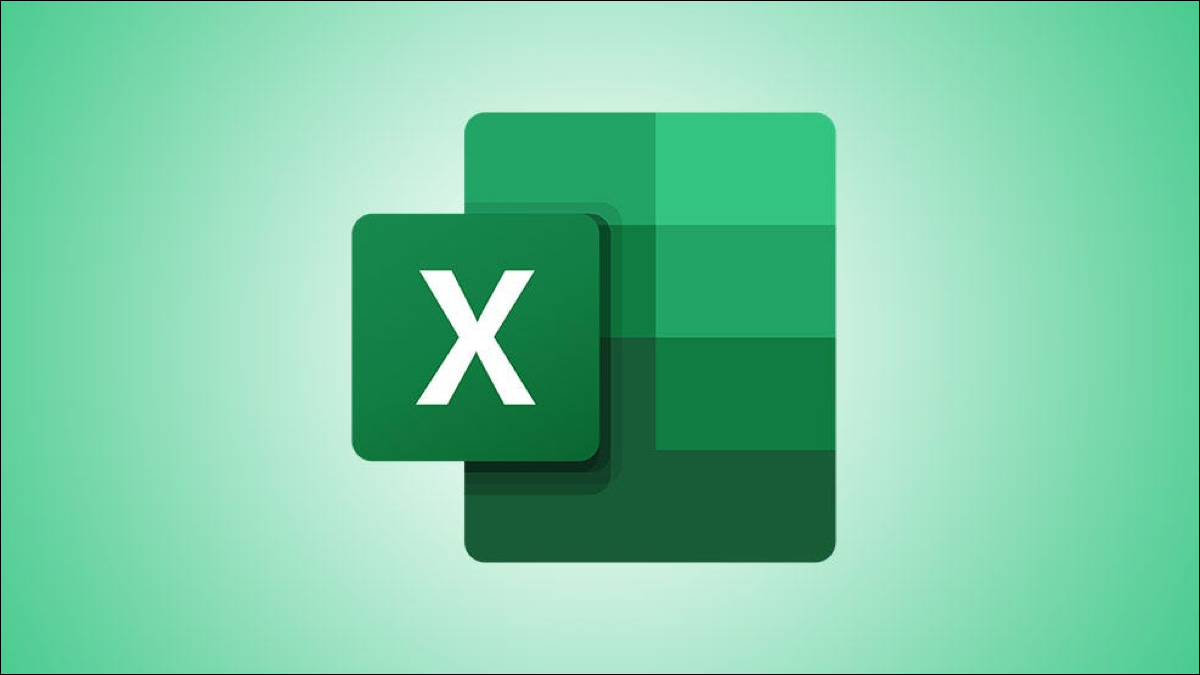
Que vous obteniez des données d'une source externe ou que quelqu'un s'occupe de la saisie des données, des erreurs peuvent arriver. Si vous craignez d'avoir des données en double dans Microsoft Excel, vous pouvez le savoir rapidement avec la mise en forme conditionnelle.
Vous pouvez avoir des détails sur le client, Emplacements, fournisseurs ou similaires où les données en double peuvent être gênantes. Mais peut-être qu'il contient des données telles que des identifiants de produit, commandes ou paiements où les doublons peuvent être préjudiciables. Ensuite, voici comment trouver rapidement ces données en double dans votre feuille Excel.
Mettre en surbrillance les données en double dans Excel
La mise en place de règles de mise en forme conditionnelle peut parfois être délicate. Par chance, la localisation des doublons dans votre feuille Excel à l'aide de la fonction n'est pas une de ces situations. En réalité, vous pouvez accomplir cette tâche en quelques clics.
Commencez par sélectionner les cellules dont vous souhaitez vérifier les doublons. Si l'intégralité de votre feuille de calcul est en cause, vous pouvez le sélectionner en cliquant sur le triangle dans le coin supérieur gauche de la feuille.
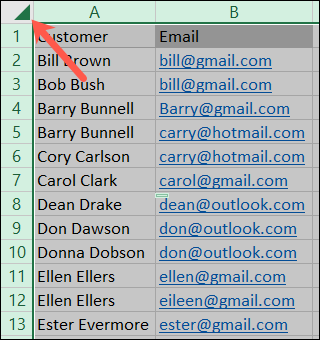
Accédez à l'onglet Accueil et à la section Styles du ruban. Cliquez sur “Format conditionnel”, aller à “c'est un moyen pratique de le faire” et choisissez “Valeurs en double” dans le menu contextuel.
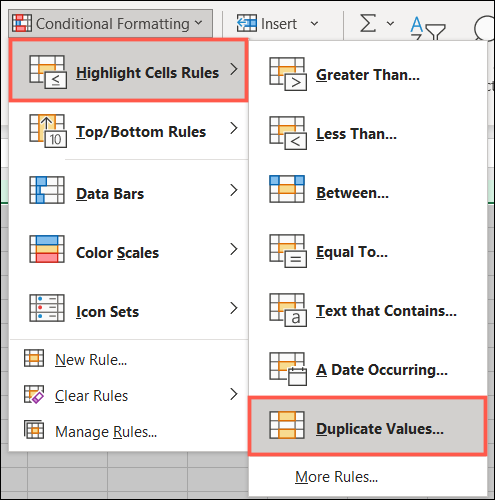
Lorsque la fenêtre Valeurs en double s'affiche, vous devriez immédiatement voir vos doublons mis en surbrillance avec le formatage par défaut appliqué. Malgré cela, tu peux changer ça si tu veux.
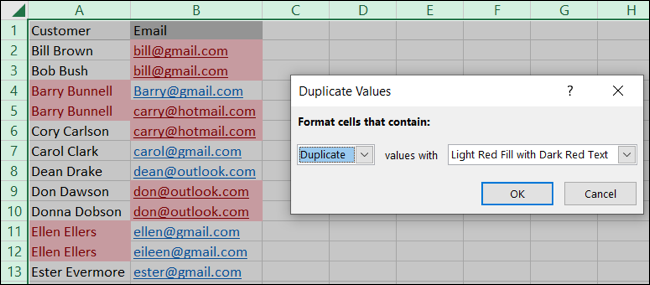
Confirmez qu'il apparaît “Double” dans la première liste déroulante. Ensuite, cliquez sur la deuxième liste déroulante pour choisir un format différent. Cliquez sur “Accepter” pour appliquer le formatage à vos données en double.
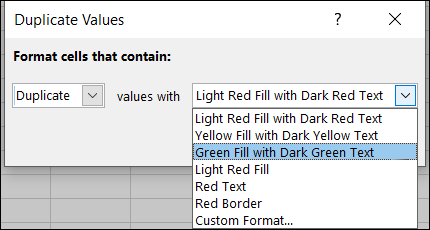
Si vous préférez un format qui n'apparaît pas dans la liste, cliquez sur “Méthode de format personnalisé un” dans la liste déroulante pour sélectionner une police, style de bordure ou de rembourrage dans la fenêtre contextuelle suivante. Cliquez sur OK.”
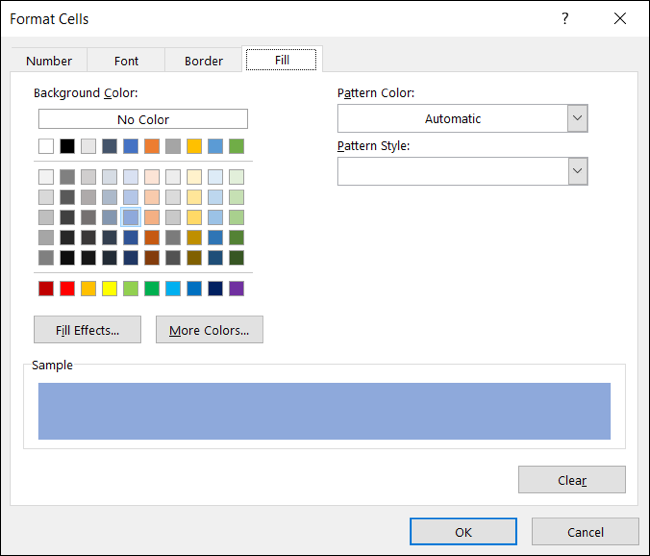
Vous verrez immédiatement la mise en forme personnalisée appliquée à la cellule. S'il aime, cliquez sur “Accepter” pour l'appliquer.
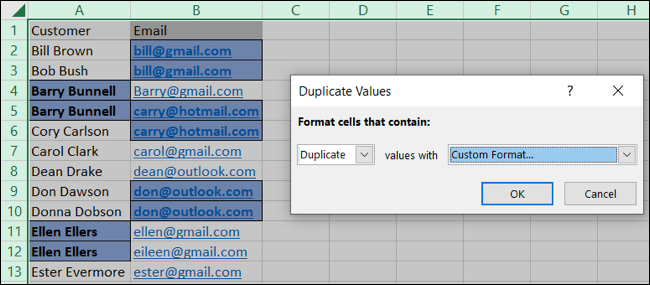
Une fois que vous avez mis en surbrillance vos données en double à l'aide de la mise en forme conditionnelle, vous pouvez apporter les corrections ou les ajustements dont vous avez besoin. Et une fois que vous le faites, la mise en forme disparaîtra tant qu'elle n'est pas dupliquée ailleurs dans votre sélection de cellules.
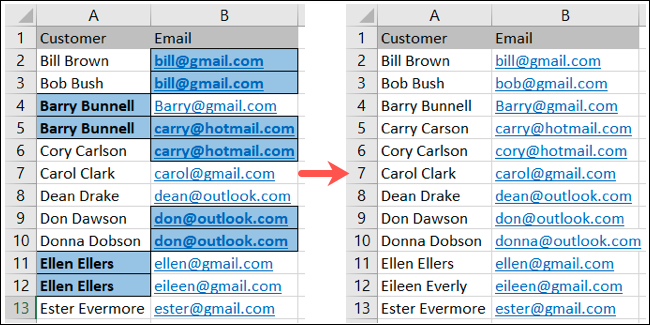
Vous vous demandez quelles autres façons la mise en forme conditionnelle peut vous aider à trouver les erreurs de saisie de données ?? Découvrez comment mettre en surbrillance des cellules vides ou des erreurs dans Excel.
Articles Similaires
- regardez comment créer un graphique de carte géographique ou créer un graphique à barres dans Excel
- Comment mettre en évidence les valeurs classées comme supérieures ou inférieures dans Microsoft Excel
- Comment utiliser des modèles pour les types de données dans Microsoft Excel
- Comment créer un graphique de carte géographique dans Microsoft Excel






